仮想メモリはWindows 10に不可欠です。 デフォルトでは、OSは仮想メモリを独自に管理します。最適と思われるものとRAMの量に基づいて値を設定します。ただし、Windows 10の仮想メモリサイズは任意に変更できます。増減することができます。これを増やすには、ディスクに十分な空き領域が必要であることを知っておく必要があります。 Windows 10で仮想メモリサイズを変更する方法は次のとおりです。
仮想メモリサイズを変更する
コントロールパネルを開き、システムとセキュリティ>システムに移動します。左側の列で、[システムの詳細設定]をクリックします。

[システムのプロパティ]ウィンドウ(ウィンドウ1下のスクリーンショット)、[詳細設定]タブに移動します。 [パフォーマンス]セクションの下の[設定]をクリックします。これにより、パフォーマンスオプションウィンドウ(下のスクリーンショットのウィンドウ2)が開きます。 [詳細設定]タブに移動し、[仮想メモリ]セクションの下にある[変更]をクリックします。 [仮想メモリ]ウィンドウが開きます(下のスクリーンショットのウィンドウ3)。 [すべてのデバイスのページングファイルサイズを自動的に管理する]オプションをオフにします。各ドライブに仮想メモリを割り当てることができます。
Cドライブが選択されていることを確認し、「カスタムサイズ」オプション。これで、仮想メモリが占有する容量を入力できます。最小制限は16MBで、これは本当に小さいです。かなり小さい推奨サイズもありますが、仮想ドライブの現在のサイズがあります。
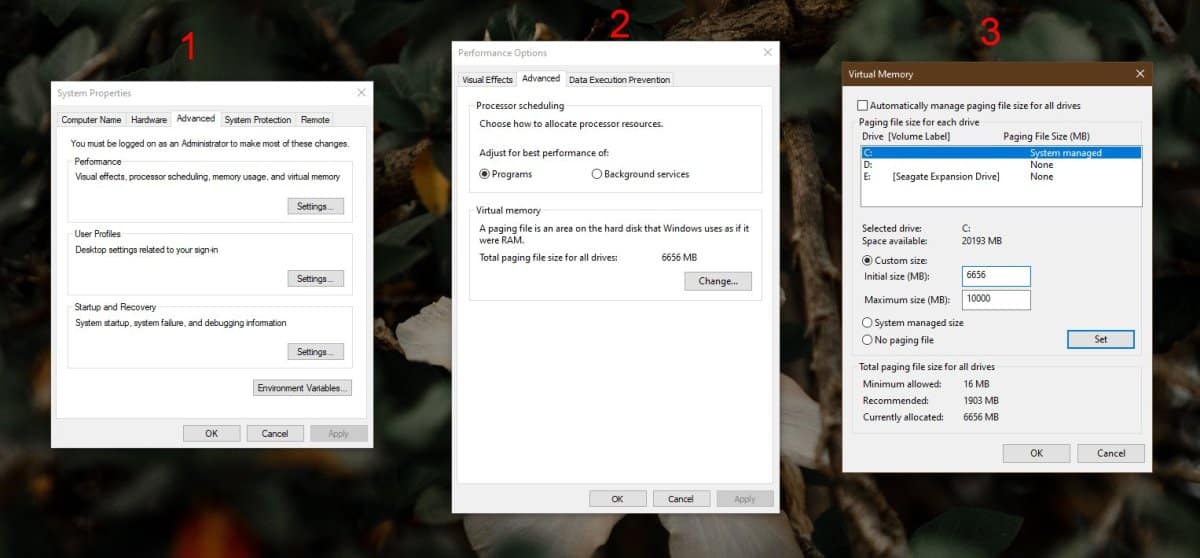
上記の制限を念頭に置いてから、仮想メモリのサイズ。完了したら、[OK /適用]をクリックして3つのウィンドウをすべて閉じます。変更を適用するにはシステムの再起動が必要であることを知らせるプロンプトが表示されます。プロンプトを受け入れ、システムを再起動して仮想メモリサイズを変更します。
仮想メモリのサイズを増やすと、システムはよりスムーズに動作しますが、理由はあります。 RAMが重いアプリの実行に問題がある場合は、仮想メモリを増やすと問題が解決しない場合に役立ちます。サイズを小さくすると、システムのパフォーマンスに悪影響を及ぼす可能性があります。実際、推奨サイズに設定することはお勧めできません。推奨サイズは、Windows 10がデフォルトで設定するサイズよりもかなり小さくなりますが、実際に推奨事項を聞く必要があるという意味ではありません。
スペースに余裕がある場合、仮想メモリに少し余分なGBを追加することは悪い考えではありません。パフォーマンスが改善されない場合は簡単に元に戻すことができるため、問題はありません。













コメント